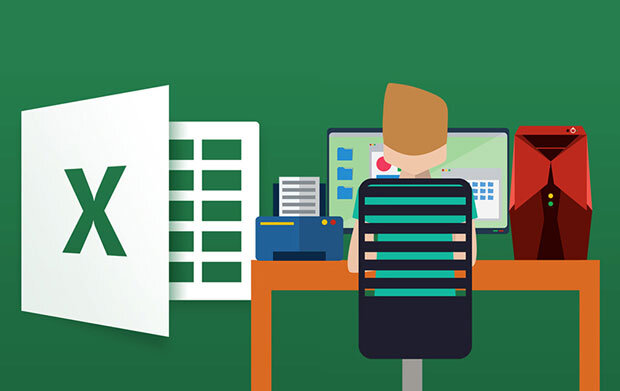
Info Menarik – Ada banyak cara belajar Excel untuk pemula supaya cepat mahir. Contohnya Kamu bisa membeli buku baik itu bentuk softcopy seperti ebook format PDF atau bentuk hardcopy. Kemudian Kamu juga bisa membaca artikel blog, nonton video tutorial YouTube, dan sebagainya. Pelajari semua materi Excel dari sumber manapun, agar pemahaman Kamu tentang Excel cepat bertambah.
Baca Juga: Trik Bekerja Cepat di Excel yang Sering Digunakan untuk Menghemat Waktu Kamu
Setelah memperoleh banyak teori tentang pembelajaran Excel, segera untuk melakukan praktik. Hal ini agar semua pengetahuan Kamu tentang Excel tidak mudah lupa. Dengan banyak praktik selain akan memperkuat daya hapal juga ilmu Kamu akan cepat berkembang. Tentu saja jika pengetahuan terus berkembang maka pemahaman Kamu tentang Excel akan cepat mahir.
Untuk Kamu yang masih pemula, belajar Excel saat ini menjadi suatu keharusan. Faktanya aplikasi ini termasuk paling banyak orang pakai serta orang gunakan untuk berbagai macam keperluan. Contohnya pekerjaan untuk menyelesaikan tugas administrasi sekolah, administrasi perkantoran, tugas sekolah, tugas kuliah, analisis data, tabel perhitungan, dan masih banyak lagi.
Apa itu Microsoft Office Excel?
1. Pengertian Office Excel
Office Excel atau pada artikel ini kita sebut Excel saja, adalah program atau aplikasi bagian dari paket instalasi Microsoft Office. Kemudian Excel berfungsi untuk mengolah angka atau data menggunakan spreadsheet yang terdiri dari kolom dan baris. Saat ini Excel telah menjadi software pengolah angka atau data terbaik di dunia. Microsoft mendistribusikan Excel menjadi software yang multi-platform yaitu dapat di instal pada Sistem Operasi Windows, MacOS, Android, dan juga Apple.
Demi memenuhi keperluan mengolah angka dan data, oleh karena itu Excel lengkap dengan fitur manajemen data dengan adanya fungsi-fungsi atau yang lebih kita kenal lagi dengan sebutan formula atau rumus. Selanjutnya Excel termasuk program spreadsheet elektronik yang merupakan kumpulan sel terdiri dari kolom dan baris tempat input angka atau data. Untuk Excel versi 2019 memiliki 17.179.869 sel yang terdiri dari 16.384 kolom dan 1.048.576 baris.
2. Kelebihan Office Excel
Sebuah alasan kenapa Excel sangat populer di dunia karena memiliki sejumlah kelebihan. Lalu apa saja kelebihan Excel ini?
- Tampilan atau user interface Excel yang mudah untuk kita pahami karena tampilan Excel sudah user friendly;
- Memiliki kompatibilitas yang baik untuk berbagai platform atau sistem operasi;
- Sangat mudah untuk dipelajari tingkat pemula;
- Mampu membaca dengan baik ekstensi standar spreadsheet atau CSV;
- Tidak menghabiskan resource RAM karena tergolong software ringan;
- Paling banyak digunakan oleh berbagai instansi dan industri;
- Sudah mendukung Visual Basic;
- Memiliki lembar kerja yang luas serta besar;
- Lisensi program dapat diperoleh secara grosir sehingga harganya lebih murah;
- Ekstensi default Excel atau XLS mendukung dan kompatibel dengan software Office lainnya;
- Software selalu diperbarui untuk meningkatkan kinerja serta fitur program.
3. Kekurangan Office Excel
Selain mempunyai kelebihan, tentu saja software ini tidak terlepas dari kekurangan juga. Lalu apa saja kekurangan pada Excel?
- Jumlah sel Excel terbatas;
- Untuk akses fungsi tertentu seperti ketika ingin akses fungsi statistik juga terbatas;
- Untuk memiliki software ini harus membeli lisensi karena tidak dapat kita gunakan secara gratis;
- Kurang optimal untuk fitur add-ins Excel;
- Versi terbaru Excel tidak dapat kita gunakan di komputer spesifikasi menengah ke bawah;
- Dokumen yang dihasilkan kurang stabil untuk setiap versi Excel.
4. Fungsi Office Excel
Secara umum Excel berfungsi untuk mengolah angka. Namun pada kenyataannya bukan hanya itu saja. Banyak fungsi atau kegunaan dari Excel ini. Selain mengolah angka Excel juga dapat kita gunakan untuk mengedit, membuat, menganalisa, meringkas, serta mengurutkan data. Excel juga berfungsi untuk perhitungan aritmetika serta statistik.
Penting sekali belajar Excel terutama pemula karena aplikasi ini dapat berguna untuk berbagai bidang pekerjaan baik itu usaha kecil ataupun usaha berskala internasional. Untuk pemula silakan pahami fungsi-fungsi Excel berikut:
- Membuat anggaran serta catatan keuangan;
- Mengelola serta menghitung pinjaman, investasi, penjualan, dan lain-lain;
- Melakukan riset harga dan analisis data;
- Membuat laporan keuangan untuk keperluan sektor bisnis;
- Memenuhi keperluan sekolah ketika membuat daftar nilai, jadwal mengajar guru, absen siswa, dan data lainnya;
- Membuat konversi mata uang;
- Membuat aplikasi Excel untuk keperluan manajemen data;
- Sarana pembelajaran untuk komputer dan logika;
- Dan sebagainya.
5. Pengertian Workbook dan Worksheet Office Excel
Sebelum memulai belajar Excel, pemula sangat disarankan untuk mengenal pengertian dari workbook dan worksheet. Karena dua istilah ini akan menjadi makanan sehari-hari ketika mempelajari Office Excel.
6. Fungsi dan Nama Bagian Pada Workbook Office Excel
Setelah memahami apa itu workbook dan worksheet, selanjutnya Kamu meski tahu juga dengan fungsi dan nama bagian yang ada dalam workbook atau buku kerja Excel. Memang jika Kamu sudah tahu dengan nama yang ada dalam workbook, ketika mengikuti tutorial Excel akan cepat Kamu pahami.
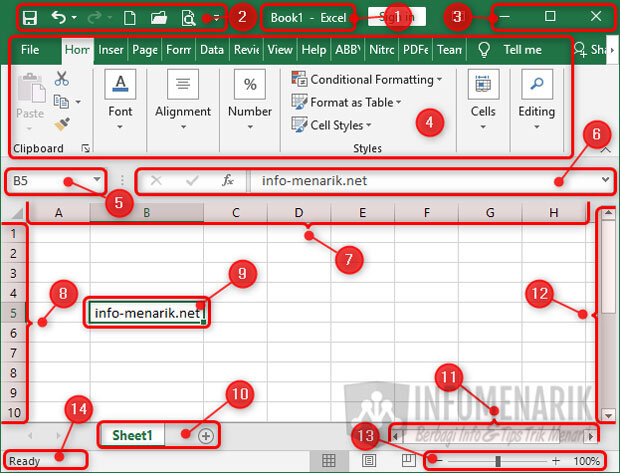
Keterangan Gambar:
- Title Bar – Berfungsi untuk menampilkan nama workbook yang sedang aktif. Secara default nama workbook Excel adalah Book1. Ketika kita simpan atau save, maka title bar ini akan berubah namanya sesuai dengan nama yang kita tentukan;
- Quick Access Toolbar– Dapat kita gunakan untuk menampilkan perintah-perintah yang sering kita gunakan. Dengan menampilkan beberapa perintah disini, maka akan mempercepat proses ketika sedang memerlukan fitur tersebut;
- Kontrol Jendela– Mengatur tampilan jendela Excel, yaitu: Minimize, Maximize, dan Close;
- Menu Bar dan Ribbon – Kumpulan perintah Excel yang kita gunakan ketika mengerjakan mengolah data atau angka. Untuk setiap Menu Bar terdiri dari Ribbon. Ribbon merupakan tempat grup perintah yang lengkap dengan ikon perintah atau Command Button. Untuk masing-masing Command Button ini tentu saja mempunyai fungsi tertentu;
- Name Box – Ini berfungsi untuk menampilkan nama sel atau index yang sedang aktif;
- Formula Bar – Menampilkan formula atau fungsi pada sel yang aktif;
- Kolom– Menampilkan nama kolom yang ditandai dengan abjad mulai dari huruf A sampai dengan XFD;
- Baris– Menampilkan baris pada Excel yang ditandai dengan angka dari 1 sampai dengan 1048576;
- Sel Aktif – Sel yang diarahkan pointer komputer serta index sel yang aktif ini akan tampil pada Name Box;
- Tab Worksheet– Lembar kerja yang kita kerjakan di workbook. Dalam 1 workbook, worksheet ini dapat kita tambah dan hapus sesuai keperluan;
- Horizontal Scroll Bar – Untuk menggeser worksheet ke kanan atau ke kiri;
- Vertical Scroll Bar – Untuk menggeser worksheet ke bawah atau ke atas.
- Page View – Untuk mengubah tampilan worksheet menjadi lebih besar atau lebih kecil;
- Status Bar – Menampilkan keterangan proses yang kita kerjakan di Excel.
Fitur Dasar yang Harus Dipahami Ketika Belajar Office Excel
1. Pengertian dan Perbedaan Kolom dan Baris
Jangan sampai terbalik antara penyebutan kolom dan baris. Untuk itu pahami dulu kedua istilah ini sebelum Kamu melangkah belajar lebih jauh lagi. Jika di awal penyebutan kedua istilah ini salah, tentu saja pemahaman yang Kamu peroleh juga akan berbeda.

2. Pengertian dan Perbedaan Cell dan Range
Selanjutnya untuk Kamu yang sedang belajar Excel terlebih untuk pemula, penting juga agar memahami pengertian serta perbedaan antara cell dan range.
Dalam penggunaan cell biasanya akan diberi nama sesuai nama baris dan kolom yang aktif. Contoh cell A6, artinya cell ini berada pada posisi kolom A dan baris ke 6.

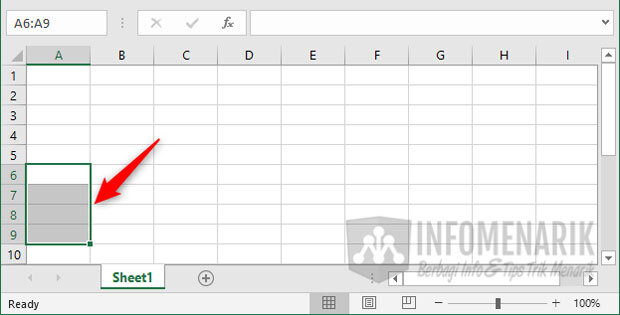
3. Perhitungan Dasar Office Excel
Excel memang program yang khusus untuk mengolah data-data yang terdiri dari sejumlah angka. Atas dasar itu mau tidak mau Kamu meski paham cara menggunakan perhitungan di Excel untuk mengolah atau manipulasi data sesuai keinginan.
Sebagai tahap awal atau untuk pemula ketika belajar di Excel harus mengerti bagaimana cara melakukan perhitungan. Selanjutnya untuk memanipulasi data serta menghitung angka di Excel kita kenal dengan istilah Fungsi. Agar cepat Kamu pahami, fungsi ini kita sebut saja dengan rumus.
Baca Juga: 150+ Download Gratis Kumpulan Rumus Excel Siap Pakai Lengkap dengan Contoh
Banyak rumus-rumus di Excel untuk menyelesaikan sejumlah pengolahan data. Perlu Kamu ketahui juga agar fungsi atau rumus ini berfungsi maka sebelumnya harus Kamu tambahkan tanda sama dengan (=).
Contoh sederhana, misal Kamu ingin menjumlah angka 4 + 4 di Excel. Maka pada cell Excel Kamu ketik =4+4 lalu Enter. Maka secara otomatis pada cell Excel akan tampil angka 8. Untuk pemula, di bawah saya lampirkan tabel yang berisi operator-operator Excel untuk perhitungan dasar.
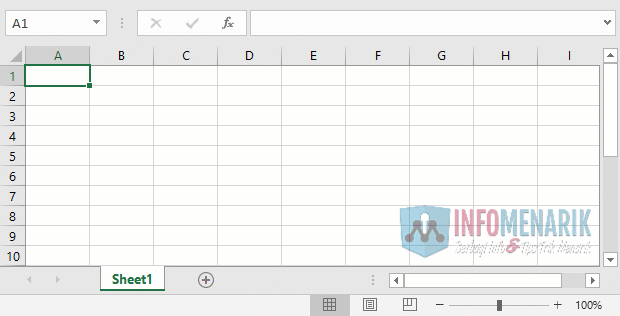
a. Operator Aritmetika di Excel
| Operator Aritmetika | Penggunaan Operator |
| Plus (+) | Operator untuk fungsi penjumlahan |
| Contoh | =4+4 |
| Minus (-) | Operator untuk fungsi pengurangan |
| Contoh | =4-4 |
| Bintang (*) | Operator untuk fungsi perkalian |
| Contoh | =4*4 |
| Garis Miring (/) | Operator untuk fungsi pembagian |
| Contoh | =4/4 |
| Persen (%) | Operator untuk fungsi dalam persen |
| Contoh | 4% |
| Sisipan (^) | Operator untuk pemangkatan (Eksponensial) |
| Contoh | =4^4 |
b. Operator Perbandingan di Excel
| Operator Perbandingan | Penggunaan Operator |
| Sama dengan (=) | Operator untuk fungsi sama dengan |
| Contoh | =B1=C1 |
| Lebih dari (>) | Operator untuk fungsi lebih dari |
| Contoh | =B1>C1 |
| Kurang dari (<) | Operator untuk fungsi kurang dari |
| Contoh | =B1<C1 |
| Lebih dari atau sama dengan (>=) | Operator untuk fungsi lebih dari atau sama dengan |
| Contoh | =B1>=C1 |
| Kurang dari atau sama dengan (<=) | Operator untuk fungsi kurang dari atau sama dengan |
| Contoh | =B1<=C1 |
| Tidak sama dengan (<>) | Operator untuk fungsi tidak sama dengan |
| Contoh | =B1<>C1 |
c. Operator Referensi di Excel
| Operator Referensi | Penggunaan Operator |
| Titik dua (:) | Operator untuk fungsi range yang merupakan gabungan dari beberapa cell yang menghasilkan satu referensi. |
| Contoh | C5:C15 |
| Koma (,) | Operator untuk fungsi gabungan untuk menggabungkan beberapa referensi menjadi satu referensi. |
| Contoh | =SUM(C5:C15,E5:E15) |
| Spasi | Operator untuk fungsi irisan untuk menghasilkan satu referensi ke cell yang umumnya untuk menjadi dua referensi. |
| Contoh | C7:E7 D6:D8 |
d. Operator Perangkaian Teks di Excel
| Operator Teks | Penggunaan Operator |
| Dan (&) | Operator untuk menggabungkan beberapa string teks supaya menghasilkan satu teks tunggal. |
| Contoh | =”Info”&”Menarik” Maka akan menghasilkan “InfoMenarik“ |
Selengkapnya untuk mengetahui fungsi-fungsi atau rumus-rumus apa saja yang harus dikuasi pemula, bisa Kamu lihat pada artikel rumus dasar Excel.
4. Memahami Otomasi Data Office Excel
Agar cepat ketika mengerjakan mengelola data di Excel, untuk yang sedang belajar terutama pemula harus memahami fitur otomasi di Excel. Fitur otomasi ini akan memudahkan Kamu ketika sedang mengerjakan pekerjaan di Excel.
Contoh kasus misalnya Kamu sedang mengerjakan data yang disertakan dengan data nomor urut. Untuk membuat nomor urut di Excel dapat kita kerjakan di Excel dengan cepat. Kita tidak perlu mengetik angka secara manual satu persatu.
Untuk membuat otomasi pada nomor urut, silakan Kamu ketik angka 1 dan angka 2 di cell di bawah atau di samping. Kemudian blok kedua cell tersebut dengan cara klik kiri pada mouse lalu tahan. Setelah Kamu blok kedua cell tersebut, nanti di sudut kanan bawah akan ada kotak kecil berwarna hijau. Selanjutnya Kamu klik dan tahan pada kotak hijau tersebut lalu geser ke bawah atau ke samping. Dengan otomatis angka akan bertambah dan jika jumlah nomor sudah sesuai dengan yang Kamu butuhkan, lepaskan klik mouse.
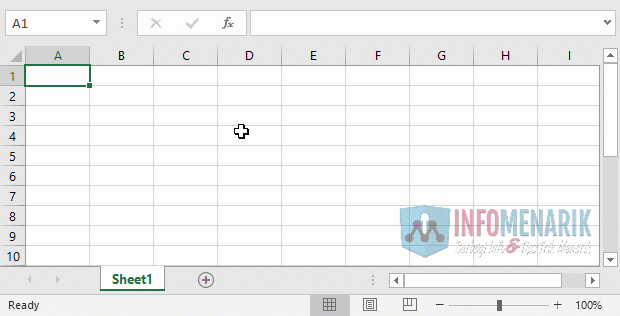
Fitur otomasi ini akan berguna juga untuk fungsi atau rumus. Ketika Kamu melakukan otomasi pada rumus maka otomatis akan menerapkan fungsi yang sama juga pada cell berikutnya.
5. Membuat Tabel di Office Excel
Membuat tabel di Excel menjadi suatu keharusan. Pada umumnya data-data di Excel akan tampil dalam bentuk tabel. Oleh karena itu bagi pemula yang sedang belajar Excel secara cepat, harus mengetahui bagaimana cara membuat tabel di Excel.
Baca Juga: Cara Membuat Tabel di Office Word Lengkap Gambar Cocok untuk Pemula
Untuk membuat tabel di Excel sangat mudah. Hal ini bisa Kamu lakukan di awal ketika akan membuat data atau ketika sudah selesai membuat data baru ubah garis-garis tabel tersebut.
Sebelum membuat tabel, silakan Kamu tentukan dulu cell mana saja yang akan Kamu jadikan tabel. Blok cell data tabel kemudian klik Borders. Untuk membuat border atau garis pada semua data, silakan klik All Borders.
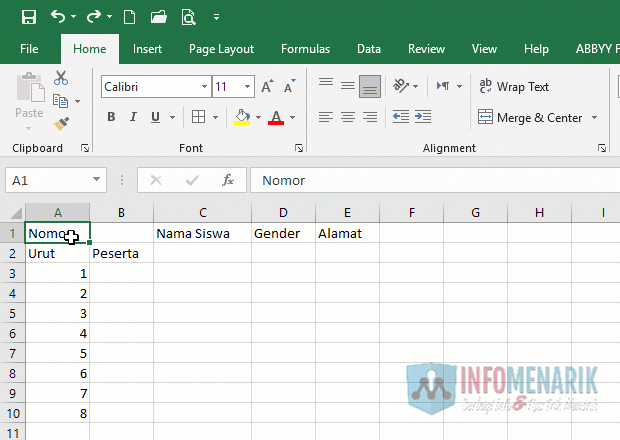
6. Menggabungkan Dua atau Lebih Kolom atau Baris
Ketika bergelut dengan sejumlah data di Excel, menggabungkan beberapa kolom dan baris akan sering Kamu temukan. Untuk itu memahami cara menggabungkan kolom atau baris menjadi suatu keharusan juga. Apalagi untuk tingkat pemula yang sedang belajar menggunakan Office Excel.
Selanjutnya setelah Kamu paham dan bisa membuat tabel di Excel, untuk menggabungkan beberapa kolom atau baris silakan Kamu blok cell yang akan Kamu gabungkan. Setelah itu silakan klik Merge & Center.
Kemudian setelah teks atau angka pada cell sudah Kamu gabungkan, agar memiliki tampilan rapi, silakan Kamu atur alignment-nya sesuai keperluan.
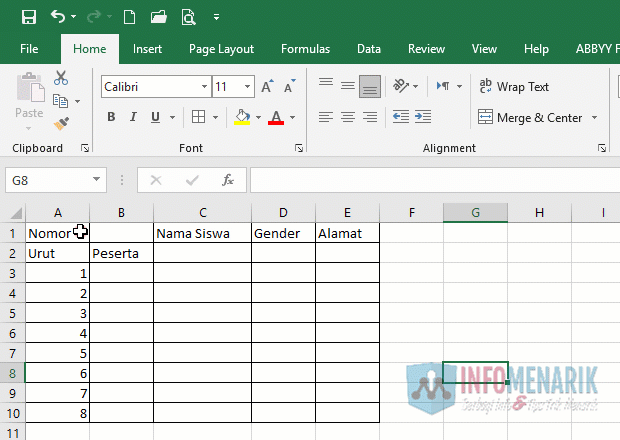
Penutup
Ok, mungkin artikel pengenalan Excel bagi yang sedang belajar atau pemula saya cukupkan sekian saja. Pada kesempatan lain pembahasan ini akan saya lanjutkan. Pembelajaran Excel untuk tingkat pemula memang tidak sedikit. Oleh karena itu sangat mustahil akan selesai dalam satu artikel saja.
Akhir kata saya harap artikel ini dapat bermanfaat dan sampai bertemu lagi di artikel tips trik keren selanjutnya. Salam sukses selalu …
 Info Menarik Berbagi Info & Tips Trik Menarik
Info Menarik Berbagi Info & Tips Trik Menarik



